Explore estes métodos recomendados por especialistas para resolver o problema
- As credenciais da fonte de dados são desativadas por padrão para impedir que os usuários compartilhem informações ao publicar relatórios.
- Se você deseja ativá-lo, siga o processo passo a passo mencionado no guia.
![Credenciais da fonte de dados do Power Bi acinzentadas [RESOLVIDO]](/f/0363318e110b5cf2be8fe304306c222d.png)
xINSTALE CLICANDO NO ARQUIVO PARA DOWNLOAD
Este software irá reparar erros comuns de computador, protegê-lo contra perda de arquivos, malware, falha de hardware e otimizar seu PC para desempenho máximo. Corrija problemas de PC e remova vírus agora em 3 etapas fáceis:
- Baixe a ferramenta de reparo do PC Restoro que vem com tecnologias patenteadas (patente disponível aqui).
- Clique Inicia escaneamento para encontrar problemas do Windows que possam estar causando problemas no PC.
- Clique Reparar tudo para corrigir problemas que afetam a segurança e o desempenho do seu computador.
- Restoro foi baixado por 0 leitores deste mês.
O Power BI é uma poderosa ferramenta de visualização de dados
que permite que os usuários se conectem a várias fontes de dados e criem relatórios e painéis dinâmicos e interativos. No entanto, os usuários podem encontrar problemas de tempos em tempos.Uma das mais comuns são as credenciais da fonte de dados esmaecidas no Power BI. Ocorre se você não tiver permissão para editá-los ou se houver um problema com a conexão com a fonte de dados. Aqui, neste guia, discutiremos as etapas para habilitar as credenciais da fonte de dados.
Por que as credenciais da fonte de dados estão desabilitadas no Power BI?
Pode haver vários motivos pelos quais as credenciais da fonte de dados estão esmaecidas; alguns dos mais populares são
- Origem de dados incorreta selecionada - Quando o fonte de dados está definida para usar Autenticação do Windows ou organizacional, você pode enfrentar esse problema.
- Permissões incorretas – Se um usuário que acessa a fonte de dados não tiver permissões suficientes, você poderá ver as credenciais esmaecidas.
- Configurações incorretas – Se a fonte de dados estiver definida como Modo de importação em vez do modo Ao vivo, como no modo Importar, os dados são importados e salvos no relatório do Power BI e não são necessárias credenciais.
- Acessando o conjunto de dados publicado – Se a fonte de dados que você está acessando for um conjunto de dados publicado no Power BI e só puder ser editado pelo proprietário do conjunto de dados ou por um administrador. Daí a questão.
- Versão desatualizada do Power BI – Se você tem um versão mais antiga do Power BI, você pode enfrentar todos os tipos de erros, incluindo credenciais de fonte de dados acinzentadas.
Como habilito as credenciais da fonte de dados no Power BI?
Para ativar as credenciais da fonte de dados, você precisa seguir estas etapas:
- Vou ao Lar aba.
- No Consultas painel, clique dados de transformaçãoe, no menu suspenso, selecione Configurações da fonte de dados.
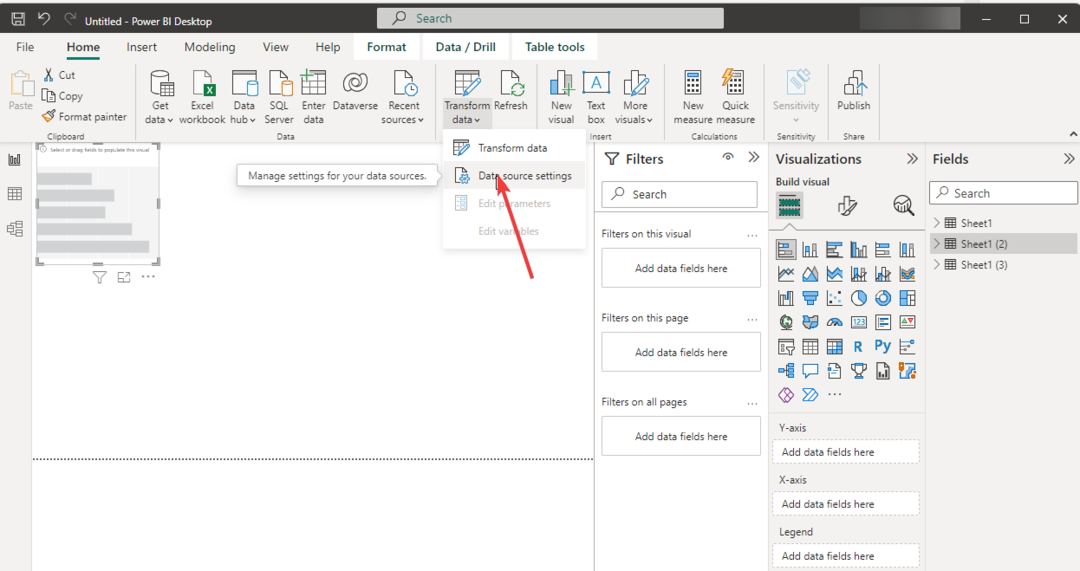
- Selecione a fonte de dados para a qual você deseja ativar as credenciais.
- Selecione Editar permissões.
- Sob Credenciais, selecione Editar.
- Escolha o tipo de credenciais apropriado e insira as informações necessárias. Selecione OK.
Como posso corrigir problemas de credenciais de fonte de dados acinzentadas no Power BI?
1. Alternar para autenticação de banco de dados
- Lançar Power BI. Agora vá para o Arquivo aba.
- Clique Opções e configurações, então clique Configurações da fonte de dados.

- No Configurações da fonte de dados janela, selecione o arquivo e clique em Editar permissões.

- A partir daqui, altere o Nível de privacidade para Nenhum.

- Clique OK e feche o Opções janela. Agora verifique se o problema foi resolvido.
2. Verifique as configurações do Power BI
- Lançar Power BI, e vá para o Arquivo cardápio.
- Clique Opções e configurações, e agora clique Opções.

- De Opções janela, verifique se todas as configurações no Power BI correspondem às configurações na fonte de dados.

- Caso contrário, faça as alterações necessárias e verifique se o problema foi resolvido.
- Como remover a seta de classificação no Power BI [passo a passo]
- Expressão. Erro: o acesso ao recurso é proibido: corrigir
3. Verifique se o Power BI está atualizado
- Vou ao Arquivo cardápio.

- Clique Opções e configurações, então clique Opções.

- Agora clique Atualizações.

- Coloque uma marca de seleção ao lado de Exibir notificações de atualização para o Power BI Desktop.
- Instale as atualizações, se disponíveis.
4. Usar uma conta de serviço
Se nada funcionou para você nas etapas acima, você precisa criar uma conta de serviço com as permissões necessárias para acessar a fonte de dados. Use esta conta para se conectar à fonte de dados.
Portanto, essas são as correções necessárias para tentar corrigir as credenciais de dados do Power BI que estão esmaecidas e obter acesso à fonte de dados. Se você tiver alguma dúvida ou preocupação sobre o Power BI, entre em contato conosco nos comentários abaixo. Ficaremos felizes em ajudar.
Ainda tendo problemas? Corrija-os com esta ferramenta:
PATROCINADAS
Se os conselhos acima não resolverem seu problema, seu PC pode ter problemas mais profundos no Windows. Nós recomendamos baixando esta ferramenta de reparo de PC (classificado como Ótimo no TrustPilot.com) para resolvê-los facilmente. Após a instalação, basta clicar no botão Inicia escaneamento botão e, em seguida, pressione Reparar tudo.
![Atualização agendada do Power BI acinzentada [Resolvido]](/f/d0e51be02a310ded4c4e1e240aade8d0.jpg?width=300&height=460)

